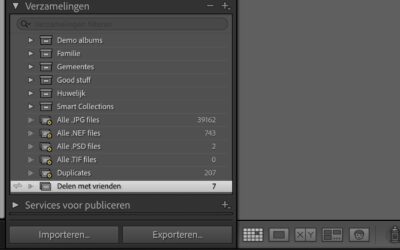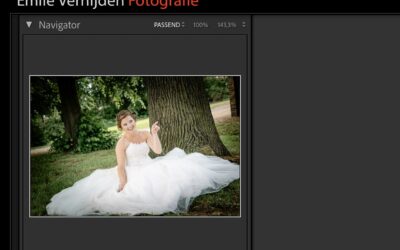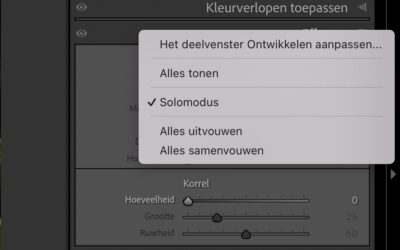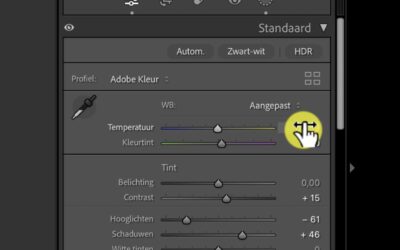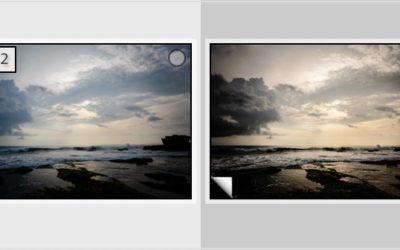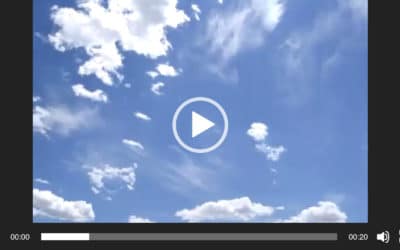Voor en na foto vergelijken in Lightroom
NIVEAU BEGINNER
Er zijn in Lightroom 3 manieren om bewerkingen die je uitgevoerd hebt te vergelijken met de originele foto zoals je hem hebt ingeladen in Lightroom. Hiermee kan je toch weer even teruggaan in de tijd en zien of je niet teveel hebt gedaan.
Alle besproken onderwerpen worden vanuit de ONTWIKKEL-module uitgevoerd.
Handige tip, druk de ‘D’-toets en je komt direct vanuit je Bibliotheek in de Ontwikkel module
Via Y-toets
Druk op de Y-toets van je toetsenbord en Lightroom zal het beeldscherm gaan opsplitsen. Links zie je dan de foto “Voor” alle bewerking en rechts zie je dan alle “Na” bewerkingen. Zo kan je eenvoudig een vergelijk maken. Druk Y nogmaals en het beeld zal weer terugkeren naar normaal
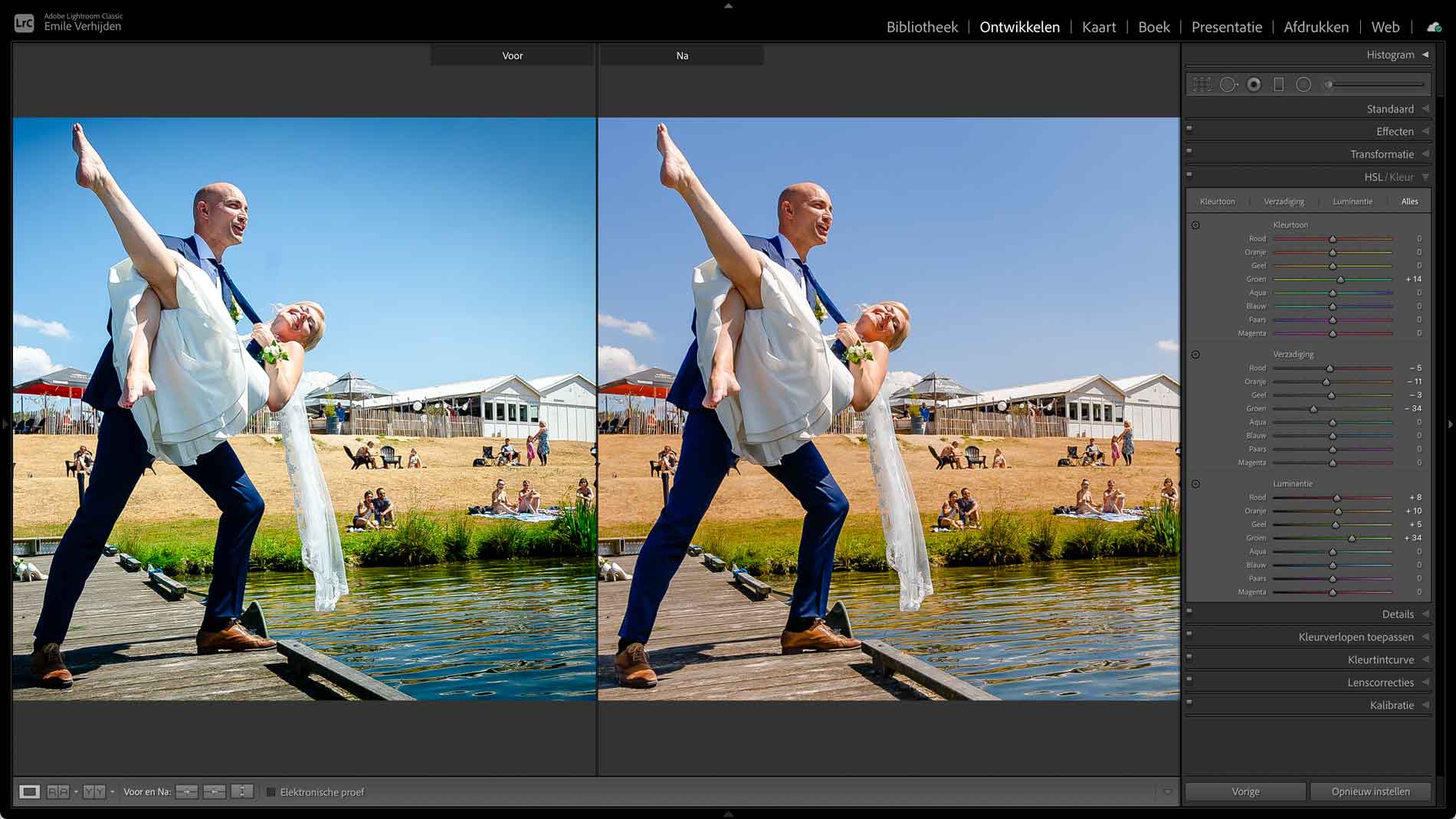
Module in- en uitschakelen
Er zitten piepkleine schakelaar bij elke module. Door deze uit te schakelen kan je het resultaat zien zonder dat deze module zien werk doet. In onderstaand voorbeeld zie je “HSL/Kleur”.
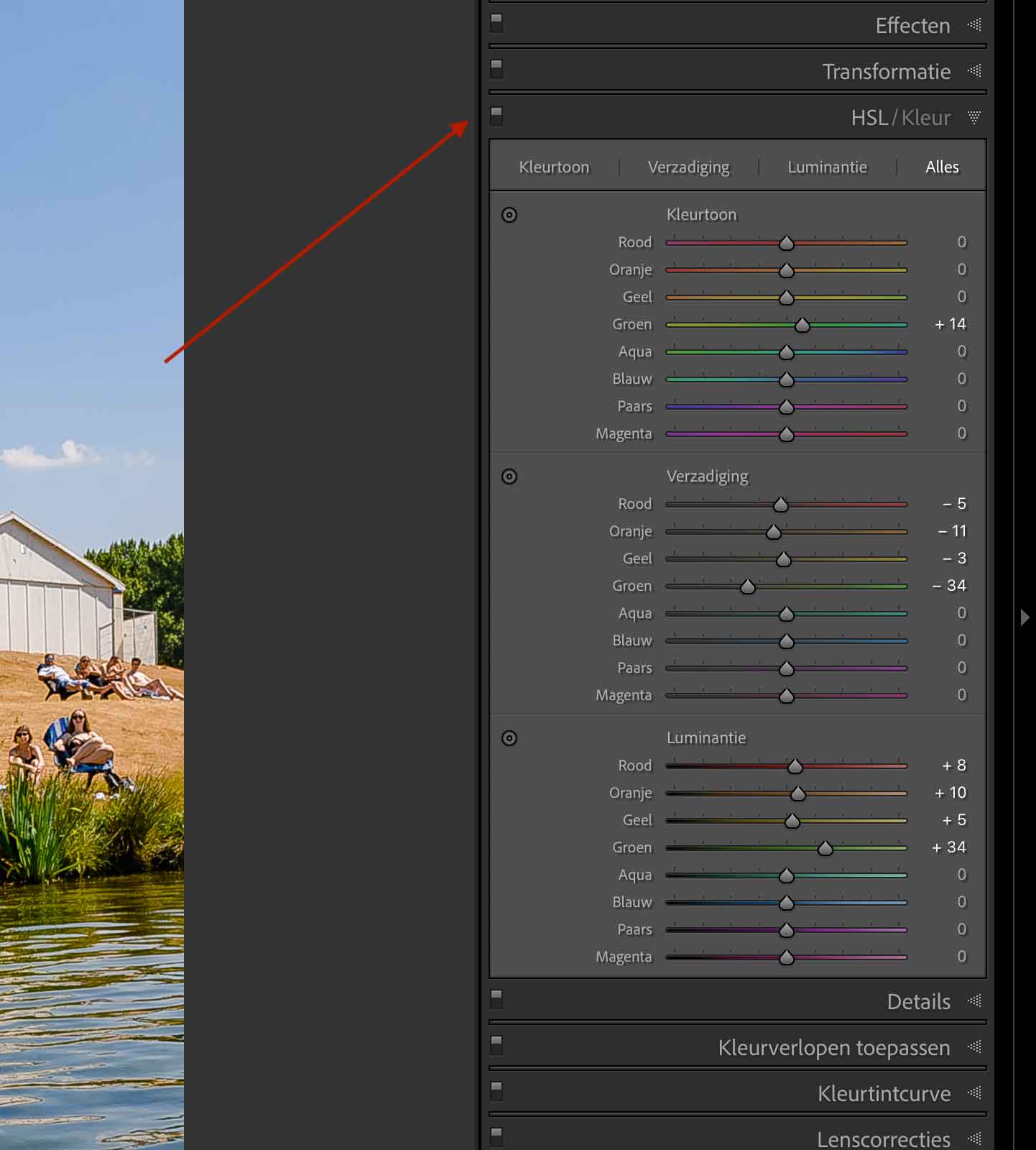
Via backslash toets “\”
Via de backslash toets dat is met zo’n terugliggend streepje “\”. Je vindt het meestal in de buurt van je ENTER toets. Als je daarop drukt dan zie je hoe het was en als je hem loslaat zie je weer de foto met alle Lightroom bewerkingen er in. Op een trage PC kan dit wel even duren voordat hij reageert, het is maar dat je het weet 😉
Verdere Lightroom tips en trucs
Hieronder nog meer handige tip en trucs voor Lightroom !
Foto’s van Lightroom delen met andere personen
Foto's van Lightroom delen met andere personen NIVEAU GEMIDDELD Het delen van jouw prachtige foto's met vrienden, klanten of collega's is een geweldige manier...
Naamplaat aanpassen in Lightroom ( korte video)
Naamplaatje aanpassen van Lightroom. ( Identity plate voor de Engelse versie ) NIVEAU BEGINNER In Lightroom staat in de linkerbovenhoek standaard het Adobe...
4 manieren om te zoomen in Lightroom + 1 BONUS
4 manieren om te zoomen in Lightroom + 1 BONUS NIVEAU BEGINNER Hier een paar manieren om je foto toch lekker groot te kunnen zien in Adobe Lightroom De eerste...
Overzichtelijker werken in de ONTWIKKEL-module van Lightroom
Overzichtelijker werken in de ONTWIKKEL-module van Lightroom NIVEAU BEGINNER In de ontwikkelmodule van LIGHTROOM zijn aan de rechterzijde diverse panelen die...
Wijzigen van waardes in de ONTWIKKEL module van Lightroom
Wijzigen van waardes in de ONTWIKKEL module van Lightroom NIVEAU beginner Er zijn in Lightroom 4 manieren om waardes aan te passen in de ONTWIKKEL module van...
Een gebouw rechtzetten op je foto in Lightroom
Een gebouw rechtzetten op je foto in Lightroom met behulp van transformatie NIVEAU GEMIDDELD Herken je dat? Als je een foto maakt van je huis of een ander...
Foto’s snel bijsnijden in Lightroom
Foto's snel bijsnijden in Lightroom NIVEAU BEGINNER Er is in Lightroom een snelle manier om je foto bij te snijden. Met andere woorden je wilt aan de...
Zwarte randen verwijderen – Vignette in Lightroom
Zwarte randen verwijderen (vignette) in Lightroom NIVEAU BEGINNER Er zijn in Lightroom 2 snelle manieren om zwarte randen aan de buitenzijde van een foto te...
Virtuele kopie maken in Lightroom
Virtuele kopie maken in Lightroom NIVEAU BEGINNER Lightroom heeft de prachtige eigenschap dat welk effect je ook toepast op je foto, bijvoorbeeld zwart-wit...
Wat gebeurd er als je een JPG 600x opent en weer bewaard
Een JPEG bestand 600 keer openen en saven NIVEAU BEGINNER Een .JPG bestand (JPEG bestand), iedereen kent het wel! Als je een foto maakt met je telefoon of...